电脑连不上wifi怎么回事?如何快速诊断和解决?
82
2024-11-23
惠普笔记本电脑是许多人工作和学习的重要工具,但有时候可能会遇到无法连接WiFi的问题。这不仅会影响我们的正常使用,还会给工作和学习带来不便。在本文中,我们将分析和解决惠普笔记本电脑无法连接WiFi的常见原因,并提供一些解决办法。
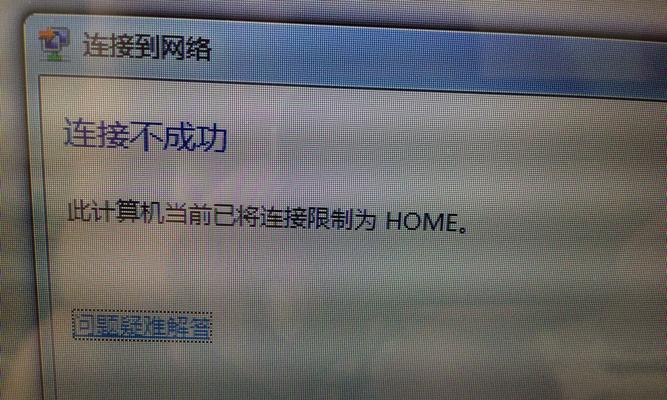
1.确认WiFi开关是否打开
在连接WiFi之前,首先需要确认笔记本电脑上的WiFi开关是否打开。有时候我们会忽视这个简单的操作,但却是导致无法连接WiFi的一个常见原因。
2.检查WiFi是否可见
如果WiFi开关已经打开,但仍然无法连接WiFi,可以检查一下WiFi是否可见。在任务栏中点击网络图标,查看可用的网络列表中是否有你要连接的WiFi名称。如果没有显示,可能是由于路由器信号弱或设置问题导致。
3.重新启动路由器和笔记本电脑
有时候,WiFi连接问题可能是由于临时的网络故障造成的。尝试重新启动路由器和笔记本电脑,等待一段时间后再次尝试连接WiFi,这个简单的操作往往可以解决问题。
4.输入正确的WiFi密码
当连接需要密码的WiFi时,确保输入的密码是正确的。密码大小写敏感,所以请仔细检查并确保输入正确。
5.禁用并重新启用WiFi适配器
在控制面板中找到网络和Internet设置,进入网络和共享中心,在左侧导航栏中选择更改适配器设置。找到无线网络连接,右键点击禁用,然后再次右键点击启用。这样可以重置WiFi适配器,并尝试重新连接WiFi。
6.更新无线网卡驱动程序
无线网卡驱动程序的问题也可能导致无法连接WiFi。在设备管理器中找到无线网卡,右键点击选择更新驱动程序。如果有可用的更新,进行更新操作,并重启电脑后尝试连接WiFi。
7.检查安全软件设置
某些安全软件可能会阻止笔记本电脑连接WiFi。检查安全软件的设置,确保没有禁用或阻止WiFi连接的规则。
8.清除DNS缓存
DNS缓存问题也可能导致无法连接WiFi。打开命令提示符,输入命令“ipconfig/flushdns”来清除DNS缓存,并尝试重新连接WiFi。
9.修改WiFi频道
如果周围有多个WiFi信号,可能会发生信号干扰,导致无法连接WiFi。尝试更改WiFi路由器的信道设置,选择一个较少干扰的频道,并重新连接WiFi。
10.检查IP地址设置
打开控制面板中的网络和Internet设置,进入网络和共享中心,在左侧导航栏中选择更改适配器设置。找到无线网络连接,右键点击选择属性,在Internet协议版本4(TCP/IPv4)的属性中,确保选择自动获取IP地址和DNS服务器地址。
11.重置网络设置
打开命令提示符,输入命令“netshwinsockreset”,然后按下回车键来重置网络设置。重启电脑后尝试重新连接WiFi。
12.更新操作系统
有时候操作系统的问题也会导致无法连接WiFi。确保你的操作系统是最新的,可以通过Windows更新来更新操作系统。
13.确认路由器设置
检查路由器的设置,确保没有禁用或限制笔记本电脑连接WiFi的设定。确保使用的是正确的安全模式和密码。
14.重置路由器
如果以上方法都无法解决问题,可以尝试重置路由器。在路由器背面找到复位按钮,按住数秒钟直到指示灯闪烁,然后等待一段时间让路由器重新启动。重置后,尝试重新连接WiFi。
15.寻求专业帮助
如果以上方法都无效,可以寻求专业的技术支持或将笔记本电脑送修。可能存在硬件故障或其他更严重的问题导致无法连接WiFi,这时需要专业人士来解决。
惠普笔记本电脑无法连接WiFi的问题可能有多种原因,包括硬件故障、驱动问题、路由器设置等。通过逐步排查和尝试不同的解决方法,我们可以解决这一问题,确保能够正常连接WiFi并享受高效的工作和学习体验。
在现代生活中,无线网络已成为我们日常工作和娱乐的必需品。然而,有时我们的惠普笔记本电脑可能会遇到连接不上WiFi的问题,这给我们带来了很大的困扰。本文将探讨惠普笔记本电脑无法连接WiFi的一些常见原因,并提供一些解决方案来解决这个问题。
一、WiFi驱动程序问题
WiFi驱动程序是使笔记本电脑能够与无线网络进行通信的关键组件。如果驱动程序过时或损坏,可能会导致笔记本电脑无法连接WiFi。解决办法:通过更新或重新安装WiFi驱动程序来解决该问题。
二、密码错误
密码错误是另一个常见的导致惠普笔记本电脑无法连接WiFi的原因。如果输入的密码与WiFi路由器设置的密码不匹配,那么连接将会失败。解决办法:确保输入正确的WiFi密码,并检查大小写是否匹配。
三、无线网络信号弱
无线网络信号弱可能是惠普笔记本电脑无法连接WiFi的原因之一。如果路由器离笔记本电脑太远或有物理障碍物阻挡,信号可能无法正常传输。解决办法:将笔记本电脑靠近路由器,或者使用WiFi信号增强器来加强信号。
四、MAC地址过滤
某些路由器可能启用了MAC地址过滤功能,只允许特定设备连接。如果笔记本电脑的MAC地址没有添加到允许列表中,就无法连接WiFi。解决办法:在路由器设置中添加笔记本电脑的MAC地址到允许列表中。
五、IP地址冲突
IP地址冲突也可能导致惠普笔记本电脑无法连接WiFi。如果多个设备在同一网络上拥有相同的IP地址,就会发生冲突,导致无法正常连接。解决办法:在路由器设置中配置静态IP地址,确保每个设备都有唯一的IP地址。
六、WiFi开关关闭
有些惠普笔记本电脑配备了物理的WiFi开关,如果不小心关闭了开关,就无法连接WiFi。解决办法:检查笔记本电脑的物理开关,确保WiFi开关打开。
七、无线网络适配器问题
无线网络适配器是笔记本电脑与WiFi通信的硬件组件,如果出现故障,就会导致无法连接WiFi。解决办法:在设备管理器中检查无线网络适配器是否正常工作,如果有问题,尝试更新驱动程序或联系技术支持。
八、路由器问题
有时,问题可能不在惠普笔记本电脑上,而是路由器本身。路由器出现故障或配置错误时,会导致无法连接WiFi。解决办法:重启路由器或重新配置路由器设置,如果问题仍然存在,可能需要联系网络服务提供商或路由器制造商的技术支持。
九、操作系统问题
某些情况下,操作系统的问题也可能导致无法连接WiFi。网络设置错误、系统更新引起的兼容性问题等。解决办法:检查操作系统的网络设置,并确保更新到最新的修补程序和驱动程序。
十、防火墙设置
防火墙设置可能会阻止惠普笔记本电脑与WiFi网络进行通信,导致无法连接WiFi。解决办法:检查防火墙设置,并确保允许笔记本电脑与WiFi网络进行通信。
十一、DNS问题
DNS服务器的问题可能导致无法连接到特定的网站或网络。解决办法:更改DNS服务器设置为公共DNS服务器,如GoogleDNS或OpenDNS。
十二、病毒或恶意软件感染
恶意软件感染可能会影响系统的网络功能,导致无法连接WiFi。解决办法:运行杀毒软件进行扫描,并清除任何发现的病毒或恶意软件。
十三、网络服务提供商问题
有时,网络服务提供商的问题也可能导致无法连接WiFi。服务中断、帐户问题等。解决办法:联系网络服务提供商,检查并解决任何与您的帐户或服务相关的问题。
十四、硬件故障
在极少数情况下,硬件故障可能导致惠普笔记本电脑无法连接WiFi。解决办法:检查笔记本电脑的硬件组件,并联系技术支持以获取进一步的帮助。
十五、寻求专业技术支持
如果以上解决方案都无效,建议寻求专业技术支持。专业技术人员可以进一步诊断并解决惠普笔记本电脑无法连接WiFi的问题。
惠普笔记本电脑无法连接WiFi的问题可能由多种原因引起,包括驱动程序问题、密码错误、信号弱、MAC地址过滤等。然而,通过按照本文提供的解决方案逐一排查和解决问题,大多数情况下都可以成功连接WiFi。如果问题仍然存在,不妨寻求专业技术支持的帮助,以确保问题得到妥善解决。
版权声明:本文内容由互联网用户自发贡献,该文观点仅代表作者本人。本站仅提供信息存储空间服务,不拥有所有权,不承担相关法律责任。如发现本站有涉嫌抄袭侵权/违法违规的内容, 请发送邮件至 3561739510@qq.com 举报,一经查实,本站将立刻删除。